Hoy en día los archivos PDF se han estandarizado y los usamos ya sea para documentación oficial, personal o para alojar cualquier tipo de interés que no queremos que se modifique. El problema llega cuando nos es imposible abrir archivos PDF en el móvil. Pero, no hay de que preocuparse, ya que podremos conseguir acceder a ellos de una manera u otra en un móvil Android.
Y aunque no puedas trabajar con un formato tan extendido como es el PDF en tu smartphone, es algo bastante frustraste. Por fortuna, es fácil determinar tanto las razones por las que esto está sucediendo como encontrar una solución inmediata a tu problema. En caso de que nos encontremos con un archivo protegido o bloqueado también tendremos alguna solución para arreglar este ‘fallo’ puntual.
Por qué no se abren
Hay, fundamentalmente, varias razones por las que eres incapaz de abrir un archivo PDF en tu teléfono móvil. Por lo que os las explicaremos y veremos si tiene o no solución en Android. De todas formas, más adelante, veremos las vías más eficaces para poder acceder a este tipo de archivos en cualquier móvil con el sistema operativo de Google.
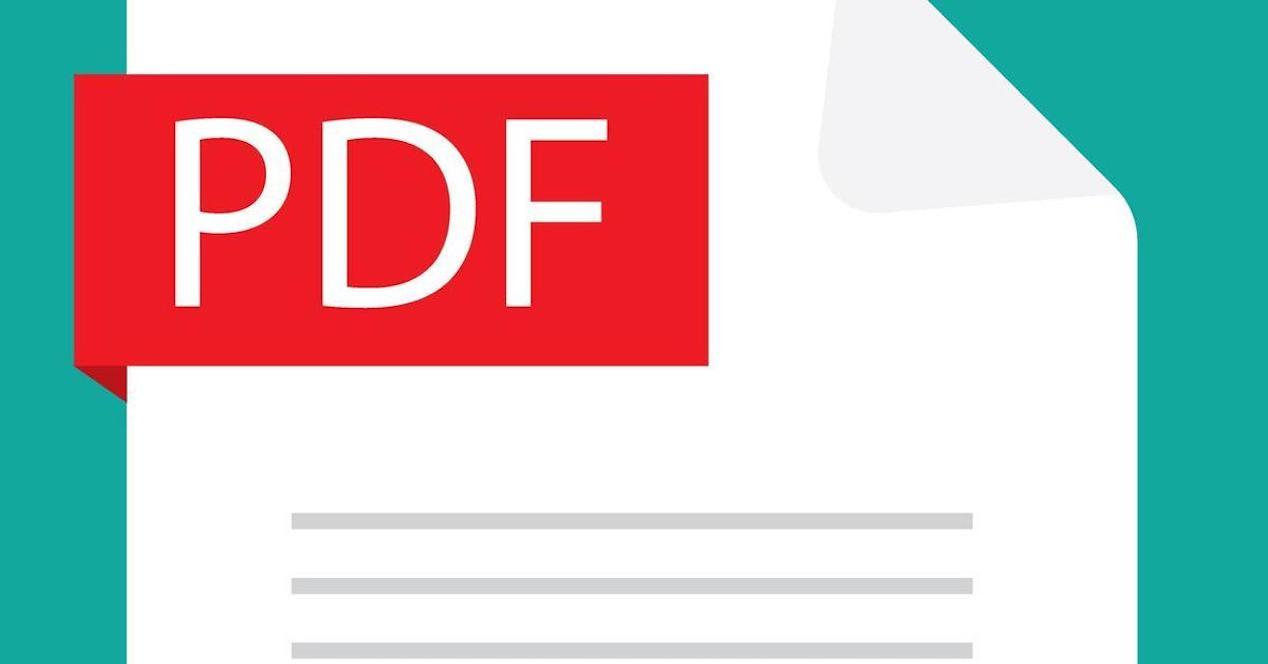
Eso sí, antes de nada, ten en cuenta que si estás tratando de abrir un archivo PDF en línea y tienes problemas de conexión a internet, es posible que el archivo no se cargue correctamente. Verifica tu conexión a internet, comprobando la conectividad de datos y el acceso a la red WiFi del móvil y, cuando compruebes que no tienes problemas de navegación (accediendo a una web desde el navegador, por ejemplo), trata de abrir el archivo nuevamente.
Está dañado
Uno de los primeros problemas al que nos enfrentaremos será al hecho de que documento PDF está dañado. En este caso, este tipo de documentos no se pueden abrir incluso en ordenadores, no solo en tu móvil, si está corrupto. Esto se debe a un error de guardado o por culpa de cierto código en el formato del archivo que puede haber provocado que el documento se vuelva incompatible con el propio dispositivo.
Estos casos suelen ocurrir cuando el archivo no se descarga correctamente y la mejor forma de saber si el problema está en el archivo o en el móvil es tratar de abrirlo en otro dispositivo. Si has podido abrirlo en otro dispositivo, lo más recomendable es que intentes abrir el PDF en el teléfono desde otro lector de archivos. De esta manera podrás salir de dudas de si se trata de un error en tu terminal o en el documento.
Lo mejor que puedes hacer es conectar el móvil al ordenador, ya sea por cable o vía WiFi y pasar el archivo que no puedes abrir al equipo. Si ni siquiera puedes echarle un vistazo en un ordenador, con la cantidad de alternativas que tenemos en Windows o Mac, es que el fallo está en el documento, y no en tu smartphone.
Está encriptado
El segundo caso será que el documento con formato PDF está encriptado de tal manera que los dispositivos Android son incapaces de acceder al archivo. Esto suele darse en ciertas circunstancias, aunque no es el problema más habitual. Por lo que, para poder abrirlos, será necesario contar con la contraseña con la que se cifró o, incluso, llegar a utilizar herramientas de desencriptación.
Por ello, si en su día pusiste una clave, será muy difícil que puedas acceder a él. Además, si está encriptado dará como resultado una ventana en blanco o simplemente no te dejará acceder al documento. Ante estas situaciones, como os decíamos, lo suyo es que escribamos la contraseña, si no tenemos una, será prácticamente imposible que podamos abrir el documento en el smartphone.

Está modificado y no se ve bien
Uno de los problemas que pueden surgir a la hora de visualizar nuestro archivo PDF es la posibilidad de que el mismo esté modificado por alguna persona que lo haya estado usando anteriormente y ahora haya cuestiones dentro del archivo que no sean lo suficientemente legibles o no podamos acceder bien a ellas. Esto puede venir dado porque quizás haya letras escritas en el PDF o porque hay recuadros creados que impidan la correcta lectura del archivo, por lo que en este punto, será muy complicado volver a ver el archivo PDF sin estas modificaciones.
Probablemente, las modificaciones que se han hecho estén bloqueadas, por lo que ni por asomo podrás quitar las mismas de tu teléfono móvil; de manera que la única opción que tendremos por delante será la de ponernos en contacto con la persona que no ha pasado el PDF o con el autor del mismo para que nos lo pase sin las modificaciones a fin de que podamos usarlo fácilmente y sin problemas para su visualización. En el caso de que las letras no se puedan quitar, pero sea legible, también podrás eliminarlas de tu vista mediante la creación de cuadros blancos, pero será solo un ‘parche’.
No admite el formato PDF
Otro de los últimos motivos por los que no podremos abrir un archivo con este formato será porque la app no puede admitirlos por un motivo de compatibilidad. Es decir, a veces las aplicaciones interfieren con las funciones básicas de un teléfono impidiendo que este funcione de manera correcta. Y aquí, lo cierto es que ya dependerá del software que utilice cada smartphone para leer documentos.
Por lo tanto, ante estas situaciones, lo que deberemos pasar a hacer será ver una de las siguientes soluciones con el fin de intentar entrar en estos archivos en nuestros teléfonos Android. Aunque, lo más rápido será descargar otra aplicación que sea capaz de leer documentos en formato PDF. Pues el fallo de compatibilidad tiene fácil solución.
Mira su terminación
Posiblemente el archivo ante el que estés tenga la terminación .PDF, lo cual nos hace creer de una forma muy fidedigna que estamos ante un archivo PDF que podemos abrir fácilmente como hemos intentado hasta ahora, pero no nos dejemos engañar por esta terminación. Y es que en algunas ocasiones esta terminación puede ser añadida por el usuario anterior en una búsqueda de cambiar el formato y realmente sea otro tipo de archivo que no podemos abrir. Un caso extremadamente raro pero que a decir verdad puede ocurrir sobre todo cuando se trata de algo descargado directamente desde internet.
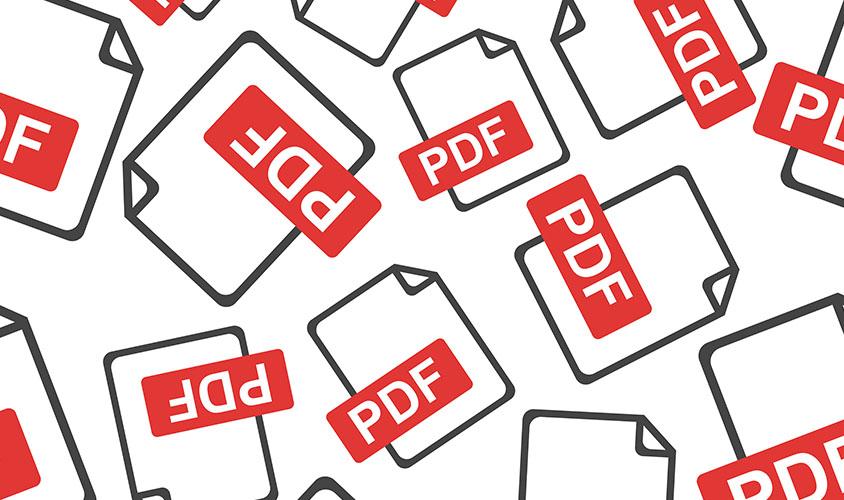
Para ver si esto es lo que nos ocurre o no antes que nada tendremos que revisar correctamente la terminación de nuestro archivo en cuestión y si es necesario entrar a las propiedades del mismo con el objetivo de ver realmente de qué archivo se trata. Una vez nos hayamos asegurado de que no se trata de un archivo PDF, lo siguiente será proceder a darle el formato que realmente necesita. Para ello podremos en ocasiones cambiar directamente la extensión del archivo por hacerlo de forma fácil o quizás necesitemos de algún convertidor online que haga el trabajo por nosotros.
De igual manera puede ocurrir que el PDF tenga otro tipo de terminación. Por ejemplo, que nos encontremos con un documentos con la terminación ‘.pdf.docx’, por lo que tu móvil lo reconoce como un archivo de Word. De esta manera, parece que esto sería un documento PDF con una nueva terminación; simplemente tienes que quitar la terminación .docx y tras ello, probar si ahora puede abrirse este documento de una manera normal.
El archivo pesa demasiado
Uno de los problemas que nos suelen surgir al momento de abrir el PDF es que el problema se encuentre exactamente en el tiempo que tarda el archivo en abrirse. Esto no se debe al archivo PDF en sí, sino a lo que existe en su interior.
En este caso, no será un error relacionado con el archivo, sino que el mismo, con el tiempo se abrirá pero tardará muchísimo, por lo que en cualquier caso, lo más importante es que esperes a que el mismo se abra tras mucho tiempo esperando a que procese toda la información. Esto se suele deber a que dentro del PDF nos encontramos con imágenes de muchísimo peso que tiene que procesar correctamente al momento de abrirse o que sea muy largo y tenga muchísimo texto así como diferentes tablas; también esto se puede deber a una falta de compresión a la hora de exportar el archivo como PDF.
A pesar de esto, si tienes bastante prisa y no tienes ganas de estar esperando hasta el momento en el que se pueda abrir el archivo, hay una solución para ti. Hay compresores online que te van a ayudar a lleva a cabo la compresión de este archivo y por tanto que tarde a pesar mucho menos. De esta manera nos encontraremos con que todos los archivos de su interior se van a comprimir y por tanto, también se verá peor, pero se abrirá más rápido.
No tienes la app que necesitas
A veces lo más simple es lo que menos tenemos en consideración. Para abrir archivos PDF necesitas un software que pueda leer este tipo de archivos. Adobe Reader es el software más utilizado para leer archivos de este tipo, pero si no lo tienes instalado en tu equipo, puedes descargarlo de forma gratuita desde la página web de Adobe o desde la tienda de aplicaciones de iOS o Android.
Muchas veces tenemos aplicaciones de lectura de documentos que pensamos que son compatibles con todo tipo de formatos y, cuando intentamos abrir un PDF, nos damos de bruces contra la pared, por ello, nada mejor que contar con la aplicación idónea para abrir este tipo de documentos.
Arregla el problema
Después de ver las tres principales razones que nos provocarán más de un dolor de cabeza al no poder acceder a los archivos en formato PDF, es el momento perfecto para conocer los diferentes métodos que tendremos a nuestro alcance para poder abrirlos en un móvil Android y que no nos den ni un solo problema más de ahora en adelante.
Prueba un editor web de PDF
Antes de pasar a trastear con el móvil, lo mejor será pasar a probar a abrir el archivo en este formato a través de un visor o editor de PDF online para verificar si el archivo es realmente accesible, es decir, comprobaremos si es culpa del documento o directamente de nuestro teléfono. Y así conseguiremos salir rápidamente de dudas.
Para ello, podemos probar a utilizar un editor de PDF de los muchos que pueblan la Red adjuntando el documento directamente desde la memoria del teléfono. Si no se abre, significa que el documento está dañado por completo y tendremos que volver a descargarlo en el terminal. Si se abre, el problema efectivamente está en nuestro teléfono móvil o en la propia aplicación que usamos para leer este tipo de archivos.
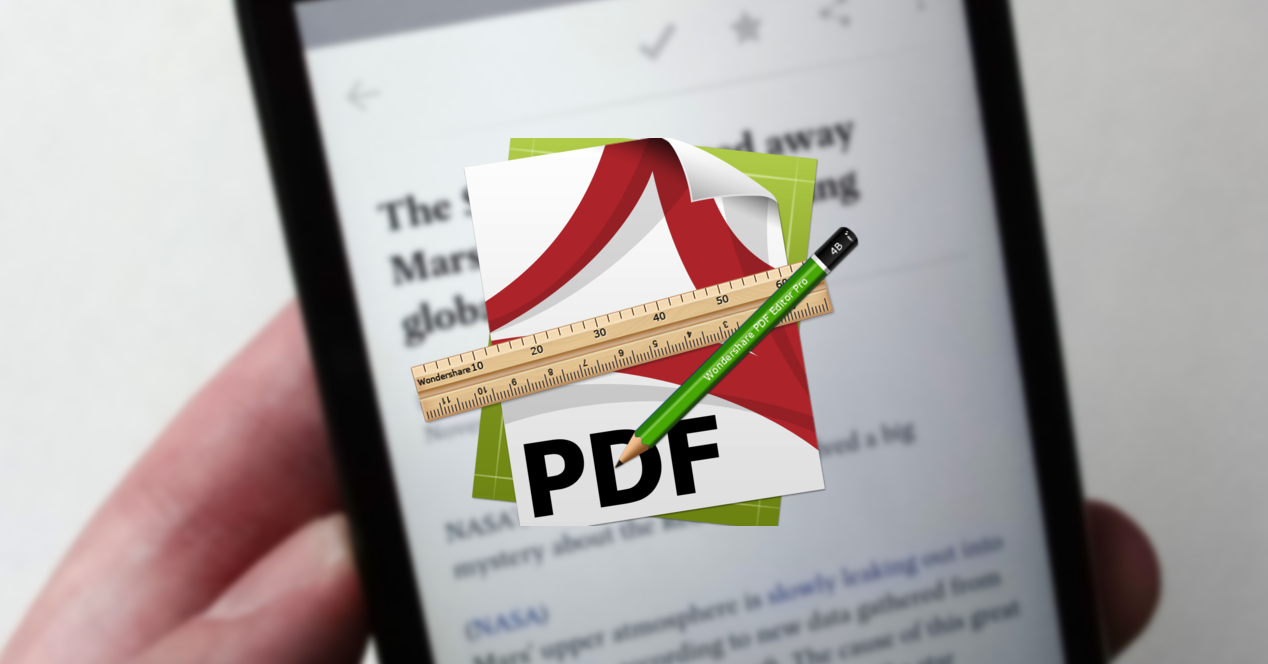
Actualiza el lector
Si el archivo lo podemos abrir desde otro dispositivo, será culpa del propio terminal. Por lo que deberemos comprobar si la app tiene o no una actualización pendiente. En el caso de que sea de Google Play, será tan fácil como seguir estos pasos:
- Primero entra en Play Store.
- Toca en la pestaña de perfil
- Entra en Gestionar apps y dispositivo.
- Pulsa sobre Actualizaciones disponibles.
- Dentro de esta ventana, deberemos verificar que no hay ninguna pendiente.
En el caso de que sea una app nativa de la capa de personalización, deberemos ir a los ajustes del terminal e ir a una opción llamada Actualizador de aplicaciones del sistema, como es el caso de los terminales de Xiaomi. Y, como añadido, siempre podemos actualizar el software del teléfono, pues podría ser este el culpable de que no podamos abrir un documento PDF en Android. Para ello, ve a:
- App de Ajustes
- Menú de Sistema
- Buscar actualizaciones
Si tienes alguna pendiente, el móvil te lo indicará en ese menú.
Descarga otra aplicación
Muchos móviles Android cuentan ya con un lector PDF nativo, o utilizan Google Drive directamente. Sin embargo, si en tu caso comenzaste a utilizar otro lector que te descargaste de Play Store para poder leer este tipo de archivos, pero es ahora cuando has comenzado a tener problemas. La opción más recomendable en este caso será actualizar la app que se encarga de leer estos documentos.
En cambio, si no tiene ninguna actualización o sigue sin funcionar tras descargarla, deberemos pasar a probar otra app de lector de PDF. Para ello, os dejamos dos opciones disponibles y totalmente gratuitas de Google Play que podéis bajaros desde los siguientes enlaces. Una vez la instaléis en vuestro teléfono Android, será tan fácil como entrar en ella, darle el permiso para que accede a los archivos del teléfono y abrir el documento que no os dejaba el smartphone.
Simple PDF Reader 2023
Esta aplicación es una de las más sencillas y ligeras que existen para leer archivos PDF. Su interfaz es minimalista y fácil de usar, y te permite abrir cualquier archivo PDF desde tu móvil o desde la nube. Además, puedes ajustar el brillo, el zoom y la orientación de la pantalla para una mejor lectura. También puedes buscar palabras dentro del documento, marcar páginas y compartir el archivo con otras aplicaciones.
PDF Reader
PDF Reader es la aplicación más completa que te permite no solo leer, sino también editar y crear archivos PDF. Con esta aplicación, puedes añadir notas, resaltar texto, firmar documentos, rellenar formularios y convertir otros formatos a PDF. También puedes organizar tus archivos por carpetas, protegerlos con contraseña y sincronizarlos con servicios de almacenamiento en la nube como Google Drive o Dropbox.
All Document Reader – One Read
Esta aplicación es la más versátil de las tres, ya que te permite leer no solo archivos PDF, sino también otros formatos como Word, Excel, PowerPoint, TXT, HTML y más. Con esta aplicación, puedes abrir cualquier documento desde tu móvil o desde la nube, y verlo con una alta calidad y velocidad. También puedes convertir documentos a PDF, compartirlos con otras aplicaciones y extraer texto e imágenes de los archivos. Una aplicación perfecta si quieres tener un lector universal para todos tus documentos y no centrarte solo en los PDF.
Utiliza Google Drive
Los PDF normales se abren directamente desde el administrador de descargas de tu teléfono, sin embargo, existen algunas alternativas para visualizarlos como ya os habíamos mencionado, como es el caso de Google Drive u One Drive, dos de las apps de la compañía de Mountain View que presentan compatibilidad con este tipo de archivos. Para ello, simplemente deberás seguir estos pasos:
- Entra en el explorador de archivos de tu smartphone.
- Después, tendrás localizar el archivo que habías descargado desde el administrador de archivos.
- Luego, deberás seleccionarlo y, en las opciones de la aplicación, elige con qué aplicación quieres abrir el documento en tu teléfono Android.
- Por último, selecciona Google Drive.
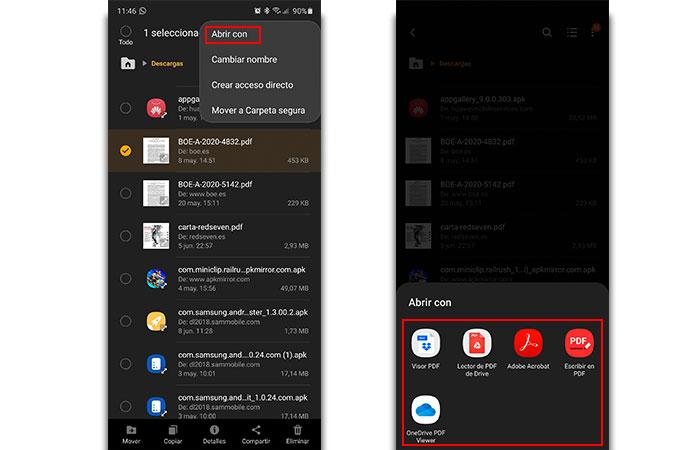
Sin embargo, la solución a todos tus problemas está en la app Adobe Acrobat Reader, el programa por excelencia para visualizar PDFs en cualquier equipo. Si no la has probado, aquí os dejamos su enlace a Play Store. Si tienes la app instalada en el móvil y sigues sin poder abrir el PDF, lo primero de todos es actualizar la app a la última versión y, si el fallo persiste, podéis probar a descargar de nuevo el archivo pues, por el camino, ha quedado dañado y puede que ese sea el motivo por el que no podéis abrirlo. Aunque, siempre tendréis la opción de probar otro lector.
Ábrelo en otro dispositivo
No siempre el error puede estar en el archivo PDF que nos han enviado, que por supuesto, es sabido por todos que puede dar pie a ciertos problemas, sino que también se puede deber a ciertos aspectos relacionados con nuestro teléfono móvil, a la forma en la que el mismo lee estos archivos. Por esta razón es importante que nos documentemos bien previamente y sepamos analizar qué es lo que ocurre y en este caso, una forma de comprobarlo correctamente es enviar el archivo PDF a otra persona para que lo abra y compruebe qué es lo que está ocurriendo.
Este envío podremos hacerlo por el método que más nos interese o más cómodo nos resulte. Esto podrá ser bien a través de WhatsApp enviándolo a un amigo o familiar para intentar abrirlo desde su móvil o bien hacerlo mediante correo electrónico o cualquier método que puedas llevar a cabo. En el caso de que lo vayas enviar por WhatsApp, una de las posibilidades que puedes tener es la de poder abrir el documento desde esta app, y es que quizás te dejen llevar a cabo esta herramienta. Con esto en tu mano, podrás olvidarte de los problemas, aunque siempre deberás procurar que se abra de manera normal.
Error en la visualización
Otro de los problemas que nos podemos encontrar a la hora de abrir nuestro PDF puede radicarse en algún tipo de error de visualización que nos muestre la app; es decir que exista algún error en la misma y nos aparezca un mensaje de error en la propia pantalla. Para ello tendremos que ir comprobando paso a paso cada una de las cuestiones que os vamos a comentar y por supuesto, la primera de ellas como ya hemos comentado anteriormente es que debes tener la aplicación con la que estés leyendo tu PDF completamente actualizada pues si no lo está el problema podría venir de ahí.
Y luego si nos sigue apareciendo este error en la pantalla tras haber actualizado la aplicación quizás podríamos empezar a pensar en que el problema pudiera radicar en el PDF; un problema de visualización que intentaremos atajar mediante otro archivo PDF intentando abrirlo en nuestro teléfono para poder visualizarlo con normalidad. Si nada de esto funciona, te sugerimos que sigas mirando cual de todos los casos que os proponemos es el que nos está dando problemas o dirigirse hasta las apps que te sugerimos para evitar este problema, por si hubiera algún tipo de bloqueo en la aplicación actual.
Borra los datos del lector
Como toda aplicación, puede haberse saturado de tal manera su caché, que nos impida leer cualquier tipo de documento que nos descarguemos en el smartphone. Por eso mismo, deberemos pasar a restablecer sus datos para que se quede totalmente limpia y sin errores de software.
Esto es muy amplio, ya que las aplicaciones que utilizan los smartphones Android son muy diferentes dependiendo de la capa de personalización. Por eso mismo, nosotros os daremos unos pasos generales que seguiremos con Google Drive, el lector que usamos en nuestro teléfono Android. Luego, solo deberéis aplicar el mismo proceso en vuestro dispositivo. Por lo tanto, deberemos seguir estos pasos:
- Lo primero será entrar en los ajustes del móvil.
- Después, habrá que ir al apartado de Aplicaciones y notificaciones.
- Busca el lector de PDF (en nuestro caso Drive)
- Ahora toca en Almacenamiento.
- Por último, pulsa sobre las opciones de Borrar almacenamiento y caché.
- De esta manera, será como si la acabásemos de instalar en el smartphone.
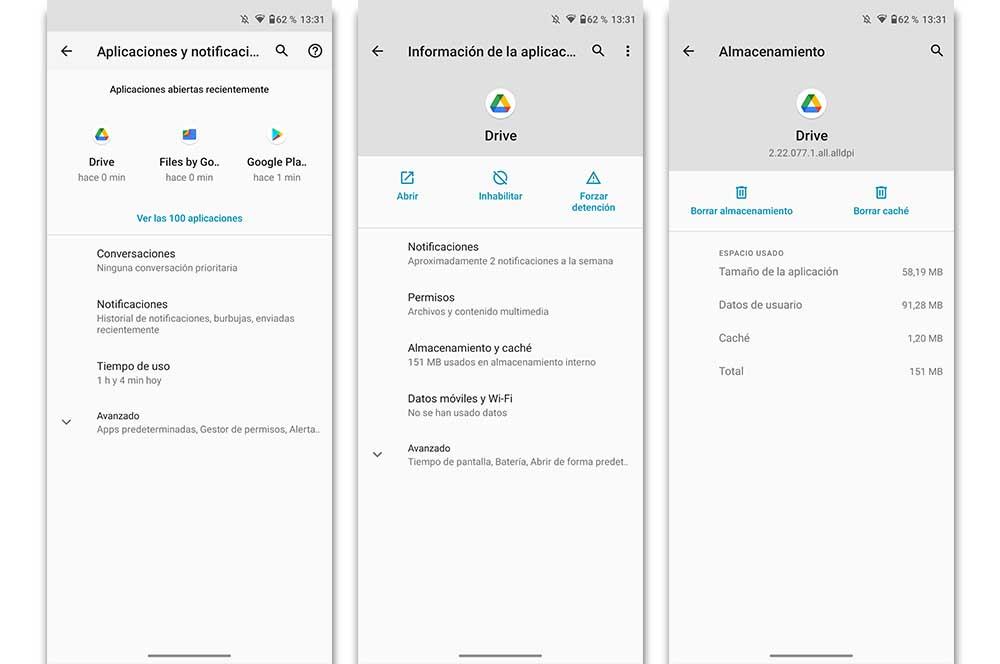
Arregla el archivo
Muchos lo ignoran pero cuando un archivo de este tipo no se puede abrir con las diferentes apps que hemos probado, lo que sí que podemos hacerlo es repararlo.
Hay muchas razones por las que un archivo PDF puede corromperse pero en lugar de buscar las razones, hoy vamos a usar una aplicación de reparación de este tipo de archivos para que haga el trabajo sucio por nosotros.
En lugar de tener que ser nosotros quienes nos rompamos la cabeza, esta app busca todas las razones posibles por las que el archivo puede estar fallando y las corrige todas. Por lo tanto, se puede volver a recuperar un archivo PDF dañado para que puedas verlo en cualquier lector de pdf de los que hemos citado.
Lo mejor de todo es que el desarrollador se pone a tu completo servicio- si das con un archivo que es imposible de abrir, puedes enviarlo a los propietarios de la app y lo arreglen para que sea útil de nuevo. Para ello se pone a tu disposición el correo smartapps38@outlook.com.
Vuelve a descargarlo
A veces no es que necesites arreglarlo ni nada más que volver a descargarlo. Puede que se haya dañado porque falló la conexión en el momento de su descarga o por cualquier otro fallo. Si el archivo está dañado y lo has descargado desde una página web, email o cualquier otro sitio, en muchas ocasiones, la solución pasa solo por volver a descargarlo en nuestro teléfono asegurándonos que de tenemos una buena conexión.
Cuando compruebes que está correctamente, prueba de nuevo. También puedes pedir a alguien que se lo descargue, pruebe y te lo envíe por WhatsApp o Telegram. De todas formas, si no te funciona y a la otra persona tampoco es posible que se haya subido el archivo dañado. ¿Hay alguna otra forma de conseguirlo? Si te lo han enviado dañado, pide que te lo manden de nuevo.
Reinicia el móvil
Vamos con la última solución que tendremos a nuestro alcance, además de que es una de las más sencillas con la que podríamos dar con la tecla para arreglar este problema al intentar abrir estos archivos con este formato. Lo cierto es que, si llevas mucho tiempo sin apagar el teléfono o, al menos, lo reiniciemos, es el momento perfecto para hacerlo.
Más que nada, porque el error podría estar en que algún proceso interno se ha quedado ‘congelado’, provocando que el sistema no sea capaz de abrir este tipo de archivos. Por tanto, probad a dejarle que descanse un par de minutos para luego volverlo a encender. Seguramente, después no debería seguir ocurriendo dicho fallo.
Restaura el teléfono
Es muy raro que el móvil impida abrir estos archivos pero, cuando llegamos a un callejón sin salida, no hay más remedio que hacer una copia de seguridad de tus datos y resetear el teléfono para dejarlo como el primer día. Es muy importante que salves todos tus datos, incluido ese PDF que no logras leer, ya que al restaura el teléfono se va a borrar todo el contenido que tuvieras alojado en el almacenamiento del móvil.
La forma más fácil de restablecer tu teléfono de fábrica es a través del menú de configuración, aunque la ubicación exacta del menú puede variar ligeramente en función del teléfono que estés utilizando, pero una vez que haya encontrado el menú Copia de seguridad y restablecimiento, debería estar claro.
- Accede a la app de configuración
- Pulsa Sistema o Información del teléfono
- Pulsa Opciones de restablecimiento
- Selecciona Borrar todos los datos o restablecimiento de fábrica
- Se te pedirá introducir el PIN de tu dispositivo
- Selecciona Continuar
- Finalmente elige Borrar todo
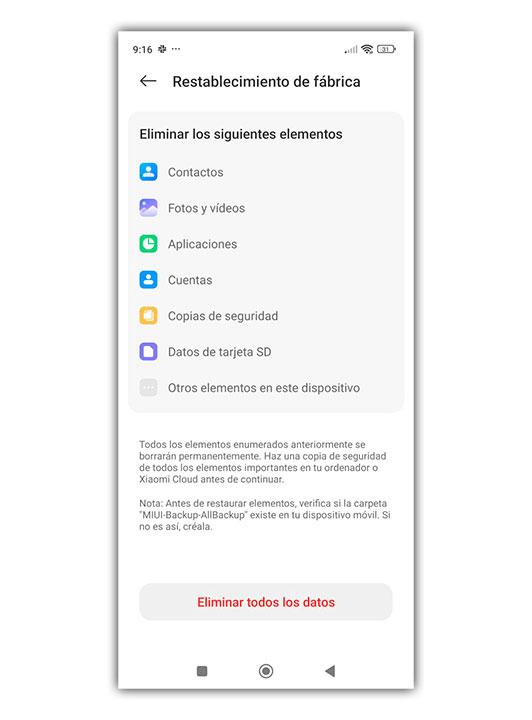
Tu dispositivo se reiniciará y podrás pasar por la configuración inicial como si fuera un teléfono nuevo en el que, esperamos, puedas abrir todo tipo de archivos con total normalidad. De no ser así ya no hay mucho más que puedas hacer y quizá debas ponerte en contacto con el fabricante del móvil para exponerle el problema y ver si se lo tienen que llevar para arreglarlo.
Contacta con los profesionales
Puede darse el caso en el que por mucho que lo estés intentando, no funcione absolutamente nada de lo que realices para llevar a cabo la apertura de tu PDF, por lo que en cualquier caso quizás estemos en un punto en el que necesitemos contactar con el soporte técnico para que nos den una solución.
Esto podremos hacerlo de la mano del fabricante de nuestro teléfono móvil, puesto que cada uno de ellos tiene un soporte técnico diferente al que debemos acudir a cada momento para llevar a cabo la solución. Nos encontraremos con un especie de foro en la que debemos verter absolutamente todas nuestras dudas y de esta manera, tanto los usuarios que ya han pasado por nuestra situación como los diferentes profesionales de nuestra marca, nos podrán responder las dudas rápidamente.
Ahora sí, en el caso de que no recibas respuesta alguna por parte de los usuarios o de los profesionales de tu problema con los PDF, posiblemente la única solución radique en el hardware y por tanto haga falta una reparación. Para ello, tendrás que volver a contactar con la marca de tu móivl y que ellos te guíen en el proceder para llevar a cabo la reparación.
No puedo modificar mi PDF
En muchas ocasiones, formularios o documentos que debemos rellenar para la realización de cualquier trámite, los rellenamos mediante la propia app de PDF. Pero puede darse el caso de que a la hora de cambiar o modificar este PDF, no podamos realizar ninguno de estos cambios. Esto, seguramente se deba a que el documento que nos hemos descargado es uno de los llamados de ‘solo lectura’, es decir, que no se pueden realizar cambios y solo se puede usar dicho documento pues para leerlo como bien su nombre indica.
Eso sí, nos alegra decirte que esto tiene una solución concreta de manera que podamos pasar de un documento en el que solo podremos leer a uno en el que podamos modificar a nuestro antojo todo lo que queramos. A no ser que tengamos cerca. la persona que creó el PDF y podamos decirle que lo exporte como un documento de escritura, solo podremos realizar esto para formularios. Hemos de decir previamente, que este proceso solo podrá realizarse en un ordenador aunque luego podrás pasar a tu tablet o tu teléfono dicho PDF y sobre todo, que tendrás que tener descargada la herramienta de Adobe Acrobat.
- Una vez dentro de la herramienta de Adobe, abre tu archivo PDF de solo lectura.
- Abierto el archivo, haz clic en ‘Archivo’ y posteriormente en ‘Crear’ y ‘Formulario PDF’.
- Se nos abrirá un nuevo menú en el que deberemos de hacer clic en ‘Usar el documento actual’ para posteriormente pulsar en Siguiente y comenzará a procesarse el documento.
Una vez realizado esto, podremos rellenar nuestro PDF como un formulario con todos los campos disponibles. En el caso de que no te deje llevar a cabo el relleno de los campos de este PDF, nos podemos encontrar con que es un problema de la app, por lo que antes de probar nuevamente este formulario, es el momento de probar si funciona con otra app.
¿Sigues sin poder hacer nada?
Si lo has intentado todo por activa y por pasiva y aun así, sigue sin funcionar nada de lo que haces con tu teléfono móvil hasta el punto en el que no puedes realizar nada con tu PDF, quizás debes pensar que ha llegado el momento en el que el error no es ni del archivo ni del software del teléfono, sino que va más allá. En concreto, estaremos hablando de un error de hardware en nuestro teléfono que será el que seguramente esté dificultando que nuestro archivo PDF se abra correctamente, por lo que seguramente en este punto tendremos que buscar un servicio técnico que nos permita arreglar el teléfono móvil; para ello haremos uso de un servicio técnico homologado que nos de la seguridad y tranquilidad de que dicha reparación se va a realizar de manera correcta y sin mayores problemas.
Una vez hayamos contactado con el servicio técnico al que queremos ir, nos realizarán un diagnóstico del teléfono móvil sobre el que posteriormente tendremos que decidir si nos ponemos manos a la obra para arreglar el teléfono o no. En este sentido, lo más sencillo es que la garantía cubra la reparación del mismo si estamos dentro de los 3 años que cubre, aunque en el caso de que no podamos hacerlo, siempre tendremos la posibilidad de llevar a cabo el pago de esta, aunque en ese caso, puede ser bastante caro, así que mejor asegurarnos que el problema es este. Normalmente, suele ser por alguno de los motivos antes expuestos.

